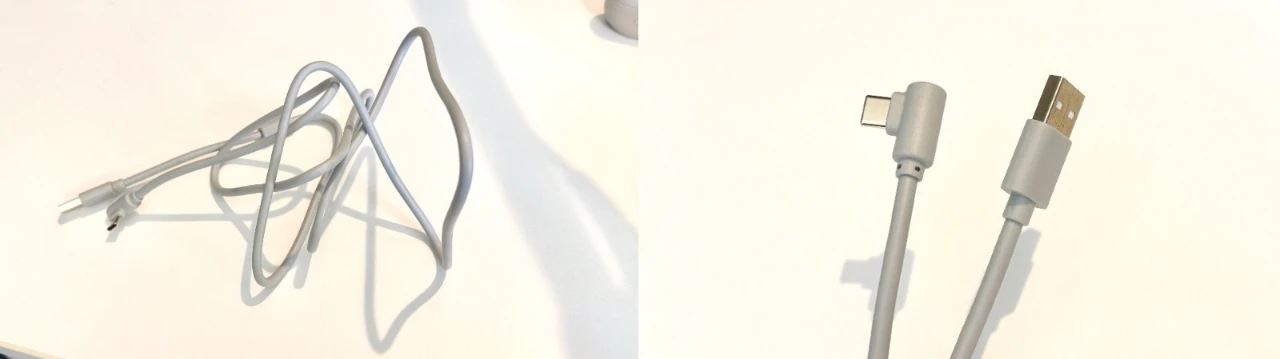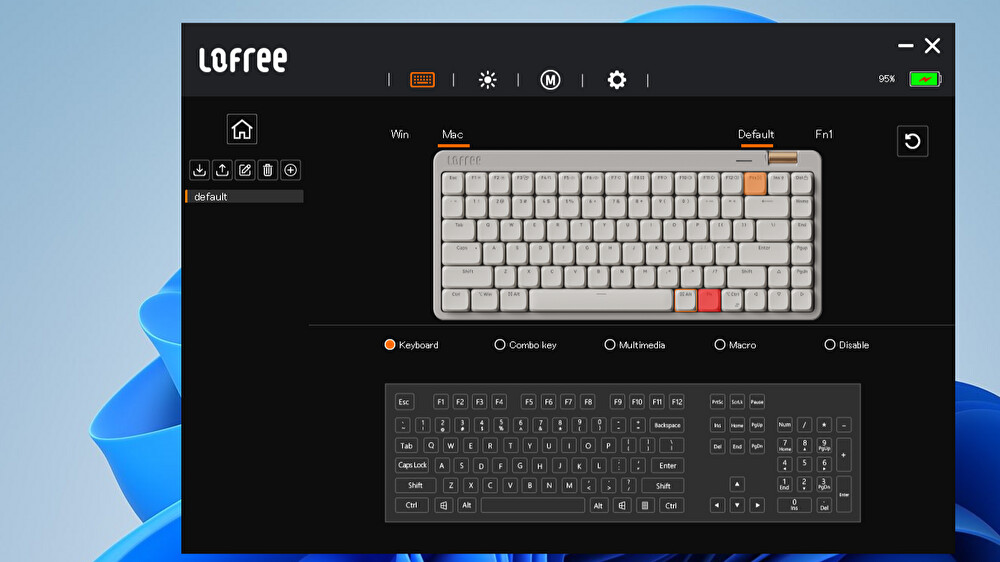通常のメカニカルキーボードから“スイッチやキーキャップが薄型化された背の低いキーボード”のことを表します。
今回は、キーボードメーカーとして有名な『Lofree』よりに新たに発売されたロープロファイルメカニカルキーボード「LofreeFlow Lite 84」を入手したので早速レビューしていきたいと思います。
Lofree Flow Lite 84

価格
17,600円(公式サイト)
主な仕様
表示する
| キー数 | 84 |
|---|---|
| 対応OS | Windows、 Android、 macOS、 iOS |
| キー配列 | 英語配列 |
| 寸法 | 316.8mm x 138mm x 23.5mm |
| 重量 | 555g |
| スイッチ | Kailh製フルPOMスイッチ(Specter) |
| ポートレート | 1000Hz |
| バッテリー容量 | 2000mAh |
| 最大動作時間 | 約80 時間(ライトオフ時) |
| 素材 | フレーム:ABS, キー:テクスチャードPBT |
| 接続モード | Bluetooth & 有線 & 2.4Ghz |
| 傾斜角度 | 3°/6° |
| ホットスワップ | 対応 |
| ガスケットマウント | 〇 |
| バックライト | 〇 |
紹介
市場に出回っているロープロファイル スイッチのタイピング体験は、期待外れになる傾向があります。標準スイッチのしっかりとした感触と比較すると、ユーザーはロープロファイル キーボードの洗練されたデザインと、緩くて満足のいかないタイピング感覚の間で板挟みになることがよくあります。
私たちは再び Kailh と協力し、最もスムーズなタイピング体験を犠牲にすることなく、新しいソリューションを開発しました。そして、私たちは成功したと誇りに思っています。
(引用元:公式サイト)
開封
「Lofree Flow 84/100」は2024年11月15日より国内での発売が開始されたばかりの新製品。
筆者はクラウドファンディングのリターンとして手に入れることが出来ました。
パッケージの中には本体のほかにUSBケーブルと説明書が入っています。
説明書には日本語の記載は無いため、分からない部分は翻訳をかけるなりネットで調べるなりする必要があります。
今回購入したのはホワイトモデル。ただただ美しい..。
カラーバリエーションは、このホワイトに加えて、ピンクとビンテージグレーから選べます。やや丸みを帯びたキーキャップと、キー配列の工夫により生まれたミニマムデザインはテンキーレスとは思えないコンパクトさで、メーカーロゴが控えめなのも個人的にはGoodポイント。
キー印字もデザイン性と視認性が両立されているように感じます。
少し角度を変えて見てみると、キーの背の低さがよく分かります。
一般的なメカニカルキーボードの半分以下程度の高さかも?
キーボード上部には音量調整ダイヤルとUSBポート、入力切替スイッチがあります。
スイッチは画像右から、オフ→有線→無線と切り替えられる仕様。
少し残念だったのはこの癖が付きやすいケーブル。
柔軟な編み込みタイプだと嬉しかったところですが、このキーボードを購入される方はワイヤレスでの使用がメインだと思いますので許容範囲かも?
コネクタは片側がL字のType-Cで反対側がType-A端子。金メッキが施されています。
加えて、写真にはありませんが本体底面にUSBレシーバーが収納されています。
レビュー

極上の打鍵感
安っぽいプラスチック感のない、まるで石を触っているかのような感覚。
キーの押し心地は「滑らか」というのが私の感じた第一印象。擬音ばかりで申し訳ないですが、ヌッと押し込む感触がり、安い薄型キーボードによくあるペタペタという”おもちゃっぽさ”とは無縁。
ガスケットマウント、つまり“衝撃を吸収する機構”が内部にあるので、その恩恵も大きいのかもしれません。
常に触っていたくなるような魅力があります。
気になる打鍵音
打鍵音は正直大きいです。
筆者が普段使っている静電容量無接点方式キーボードの静音性に慣れてしまっているからという理由もあるかもしれませんが、静かな環境だとかなり響きます。
音の大きさは一般的なメカニカルキーボードの赤軸や茶軸と同程度ですが、不快な響きはかなり抑えられている印象。
自分で使っている分にはむしろ心地良いと感じてしまう筆者はおかしいのでしょうか?(笑)
本製品と同時に登場した「Hades Low-profile POM Switches」に交換すれば静かなタイピングが可能となりますので、音が気になる方はスイッチの交換も手段の1つです。
キーマッピング, ライティング設定
キーマッピング及びライティングの設定は専用ソフトウェアより可能となります。
執筆段階ではWindowsのみの対応となりますが、年内にはMac OS版も登場予定とのこと。
インストールは公式サイトより行い、キーボードを接続するだけで設定を変えられます。
ソフトウェア内の操作も簡単ですが、Windowsレイアウトのみの対応。
しかし、筆者は本体設定をMac OS用にしてiPadにて使用している少数派(?)ですが、入力言語の切り替えを「Ctrl+スペース」で行う必要があること以外は特に不便は感じていません。
充電式バッテリーは好みが別れる?
まずバッテリーの持続時間ですが、公式サイトでは最大80時間と紹介されています。
Amazonで人気の類似製品と比較するとこんな感じ。
| LofreeFlow Lite 84 | 2000mAh | 最大80時間 |
| nuphy Air75 V2 | 4000mAh | 最大220時間 |
| Keychron K3 Max | 1550mAh | 最大78時間 |
| YUNZII X75 PRO | 4000mAh | 最大15-20日間 |
| Pebble Keys 2 K380s | 単四乾電池×2本 | 最大36ヶ月 |
バッテリー容量比で考えると十分な駆動時間かなと思います。
充電式のメリットは、モバイルバッテリーやスマホの充電器が使用出来るということ。
わざわざ電池を買いに行く必要はありません。
しかしお気付きでしょうか。表の一番下、最大36ヶ月という文字に。
一般的に充電式よりも乾電池式の方が駆動可能時間は長いんです。
特にLogicoolの製品はとんでもない電源寿命を誇っています。これだけ長ければ、そもそもバッテリー残量を気にする必要が無さそうです。
キー配列について
本製品は英語配列のキーボードです。
普段は日本語配列を使っている身としてはやはり誤入力が多発してしまいます。
特に、多用するエンターキーの形状とBackspaceキーの位置には超苦戦!
キーボードマニアの方々はよく「慣れると日本語配列には戻れない」とおっしゃたりもするので慣れるまで辛抱して使ってみようと思いますが、即戦力とするには少しハードルが高いかもしれません。
その他仕様について
まずはキーボードスタンドについて。傾斜角度3度と6度に好みで調節することが出来て、スタンドはゴム製なので滑り止め効果もバッチリ。(画像はスタンド使用状態)
また、ホットスワップに対応しており、キーキャップはもちろん先述にもあったようにスイッチ自体を交換することも可能です。
これはスイッチが壊れた際には部分的に交換出来ることも意味するので、ユーザーに優しい仕様と言えます。
まとめ
最後に、重量は555gと決して超軽量のワイヤレスキーボードという訳ではありません。
しかし、普段の作業がグンと快適に、そしてちょっぴり楽しくなること間違いなしです。
iPadやノートパソコンどんな環境でも、機能性の高いそして打鍵感の良いキーボードをお探しの方には是非おすすめしたい製品でした。
最後までお読みいただきありがとうございました。